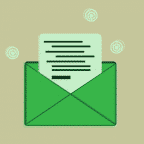Импортиране на имейли в почти всеки имейл клиент, който поддържа протокол POP3, чрез примера на Thunderbird.
Създайте временен POP3 акаунт в Thunderbird
- Стартирайте Mozilla Thunderbird.
- Click the Thunderbird menu and then click “Нов +”Елемент от менюто.
- Щракнете върху"Existing mail Account…".
- Start fill out the form until the “Configure manually…” button became enabled.
- Щракнете върху"Configure manually…"бутон.
- In the appeared box change the “Протокол:” value to POP3 (IMAP е зададен по подразбиране).
- Enter “localhost" (без кавички) в полето Сървър под ВХОД.
- Set “порт:” value equal to 110.
- Change “SSL:” value to “Нито един".
- Set the “заверка” to “Нормална парола".
- Щракнете върху"Разширена конфигурация” link at the right bottom.
- Confirm Advanced Configuration by “ОК".
- Сега можете да затворите раздела Конфигурация на сървъра.
Импортиране на EML файлове
- Изтеглете и стартирайте приложението Lightspeed Email Bridge (на разположение по заявка).
- Изберете папката източник, в която се съхраняват EML файловете (копирайте и поставете пълния път към папката източник).
- Untick the “Търсене в поддиректори” option to import only email files located in the current folder.
- Щракнете върху"Търсене” button and wait while the list of source files populates. Then click “Стартов мост"бутон.
- Превключите към Буревестник прозорец.
- Създайте нова папка в Местни папки и го наименувайте по същия начин като папката, от която ще импортирате имейли.
- Стартирайте получаването на имейл Буревестник.
- Когато имейлите ще бъдат импортирани, изберете ги и се преместете в папката, създадена от вас в #7.
- Повторете същото за всяка папка, която искате да импортирате.
Както можете да видите, импортирането на EML файлове не е трудно и може да бъде извършено от почти всеки.
Още статии от базата знания
Outlook е известен със своето HTML изобразяване. Системата е относително враждебна към кодирането, Ето защо "Изпратете HTML имейл Outlook" е често срещана заявка за търсене. Given the variety…
Преобразуването на EML в Thunderbird може да се почувства непосилно, Но Mozilla Thunderbird прави този процес по -управляем. Като свободен, Имейл клиент с отворен код, съвместим както с Windows, така и с Mac OS, Thunderbird offers…
Мигрирането на имейли от Outlook към Thunderbird може да изглежда като плашеща задача, Но с правилните инструменти и насоки, Това може да бъде плавен процес. Let's get together and walk…
Как да експортирате контакти от Windows Live Mail до New Outlook Изисквате ли да експортирате контактите си от Windows Live Mail до Outlook (Нов)? This step-by-step guide will help…
Ей там! Казвам се Алекс Шипман и работя тук в техническата поддръжка. Може би вече сме се свързали с някои от вас относно вашите технически искания. You often ask a…